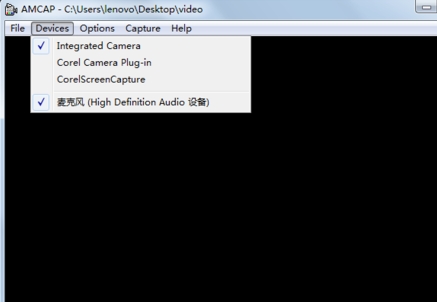在日常操作中肯定会有需要用到摄像头的情况,看到有些朋友不知道
win7系统摄像头录视频该如何操作,下面就介绍一下在win7系统用摄像头录视频的教程。
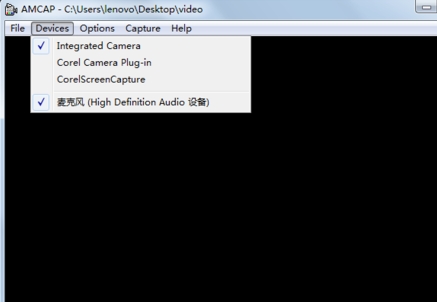
1、打开软件,点击Devices选项,里面的“Intergrated camera”即为电脑摄像头。一般打开这个软件,窗口就能显示图像;有时得勾选当前的摄像头。当然,有什么外接的视频采集卡或者摄像头也可以选,前提是一定要安装它的驱动才能捕捉视频;否则,Devices里没有对应它的选项。
2、以电脑摄像头为例,勾选“Intergrated camera”,电脑摄像头就会开启,并将其拍摄的画面送到此窗口显示。有时杀毒软件会提示,允许就是了;如果做完这这些依旧没有图像,点击“option”中的“preview”就可以。
3、做完这些,你就可以进行视频捕捉啦,视频捕捉之前需要做些工作。我们先设置存放的文件夹:点击“File”里的“Set Capture File...”,自己选一个保存路径就是了。
4、会有提示信息。这是让你输入文件夹里存放视频大小的最大值,注意一定不要超过上面的那个数。“File”里还有一个选项“Allocate File Space...”,也是设置这个参数的选项。
5、这样就可以录制视频了,这里还有其他功能。录制之前,你可以设定录制时间,在“Capture”里的“Set Time Limit...”里,点击出一个界面。勾选“Use Time Limit”就可以使用设定时间,不勾选就不使用。
6、当然也可以设置帧率,就是一秒钟捕捉多少帧图片。在“Capture”里的“Set Frame Rate...”里,点击出现如下界面。一般采用默认值就好。
7、开始捕捉,点击“Capture”里的“Start Capture”底部显示捕捉的总帧数和录制时间;点击“Capture”里的“Stop Capture”就可以停止录制。即使设定了录制时间,也可以在时间未到之前强行停止。
8、去目标文件夹查看你的视频吧。不过有些电脑会显示不可执行文件,你可以选个播放器强制播放,但是或许有些播放器仍旧播放不了;不要急,可以使用格式工厂等格式转换软件进行转码,比如我把它转为avi格式;转换完毕你就可以使用视频啦。
 在线咨询
在线咨询
 联系我们
联系我们
 扫描关注
扫描关注
 回到顶部
回到顶部